练习 - 为 Azure SQL 数据库配置备份
尽管默认的 Azure SQL 数据库配置包括自动备份,但是大多数组织都会修改默认设置,使其适合自己的需要。
你已为 Azure SQL 数据库和公司的 ERP 系统规划了全面的备份策略,现在是时候实施它了。
让我们在 Azure 中创建数据库,然后配置备份。 将保留期设置为 28 天,以确保根据你的策略将备份保留 4 周。 然后,向数据库添加一些内容。
创建 Azure SQL 数据库逻辑服务器和数据库
让我们使用 Azure CLI 创建 SQL 数据库逻辑服务器和数据库。
Azure SQL 数据库的逻辑服务器不同于你可能已熟悉的本地 SQL Server 实例。 在 Azure SQL 数据库中,服务器是充当数据库集合的中心管理点的逻辑构造。 Azure SQL 数据库存在于同一 Azure 区域中并由单个逻辑服务器管理。 例如,使用 Azure SQL 逻辑服务器为每个数据库配置一些设置,包括防火墙和备份保留。
在 Azure Cloud Shell 中运行以下命令,为创建 SQL 数据库逻辑服务器设置一些变量:
$serverName = "erpserver-$(Get-Random)" $location = $(Get-AzResourceGroup -ResourceGroupName <rgn>[sandbox resource group name]</rgn>).location $sqlAdmin = Get-Credential -credential dbadmin此步骤将创建一个结尾带有随机数字的服务器名称,以确保它是全局唯一的。 本练习中,将服务器名称称为
erpserver-NNNN,但将此名称替换为此处生成的服务器名称。此步骤还会将服务器的位置设置为资源组的位置。 最后,它设置用于访问 Azure SQL 数据库逻辑服务器的凭据。 命令提示你时,输入你选择的复杂密码。
运行
New-AzSqlServer命令以创建一个用于存储数据库的 Azure SQL 数据库逻辑服务器:New-AzSqlServer ` -ResourceGroupName <rgn>[sandbox resource group name]</rgn> ` -Location $location ` -ServerName $serverName ` -SqlAdministratorCredentials $sqlAdmin运行
New-AzSqlDatabase命令以创建数据库:New-AzSqlDatabase ` -ResourceGroupName <rgn>[sandbox resource group name]</rgn> ` -ServerName $serverName ` -DatabaseName sql-erp-db默认情况下,
New-AzSqlDatabase将创建采用标准系列硬件和 2 个 vCore 的常规用途 vCore 预配数据库。
配置数据库备份保留策略
在 Azure 门户中,可以查看默认的备份保留策略,并根据需要对其进行调整。
在 Azure 门户菜单或“主页”中,选择“所有资源”,然后选择创建的 erpserver-NNNN 数据库逻辑服务器。 此时将显示你的数据库 (SQL) 服务器窗格。
在左侧导航窗格中的“数据管理”下,选择“备份”。 此时将显示数据库逻辑服务器的“备份”窗格。
在“保留策略”选项卡上,选择“sql-erp-db”数据库,并在顶部菜单栏中选择“配置策略”。 此时将显示“配置策略”窗格。
将“时间点还原”滑块条移动至“28”。
选择“应用”,然后选择“是”以确认你的选择。
允许网络访问数据库逻辑服务器
默认情况下,Azure SQL 数据库会阻止网络访问逻辑服务器。 我们同时启用 IP 地址和 Azure 服务来访问服务器,以便可以从 Cloud Shell 和 Azure 门户运行查询。 通过添加 IP 地址,还可以直接从本地设备连接。
导航回你创建的 erpserver-NNNN 数据库逻辑服务器。
在左侧导航窗格中的“安全性”下,选择“网络”。
在“防火墙规则”部分中,选择“添加客户端 IPv4 地址”。 如有必要,请确定并提供当前的 IPv4 IP 地址作为开始和结束地址。
在“例外”部分中,选中“允许 Azure 服务和资源访问此服务器”复选框。 在此练习之外,启用此选项可能不适用。 在这种情况下,必须通过本练习中未涵盖的其他方式授予访问权限,比如使用 Azure 专用链接通过专用终结点授予。
选择“保存”。
向数据库添加数据
现在,我们向数据库添加一个表和一个示例记录。 在数据库中保存一些数据有助于验证我们在本模块后面部分进行的备份和还原操作。
在左侧导航窗格的“设置”下,选择“SQL 数据库”,然后选择“sql-erp-db”。 此时会再次出现数据库服务器窗格。
在左侧菜单窗格中,选择“查询编辑器(预览版)”,然后使用“dbadmin”凭据和为此帐户指定的密码登录。
若要创建表,请在“查询 1”窗口中输入以下 SQL 命令,然后选择“运行”。
CREATE TABLE Person ( PersonId INT IDENTITY PRIMARY KEY, FirstName NVARCHAR(50) NOT NULL, LastName NVARCHAR(50) NOT NULL, DateOfBirth DATE NOT NULL )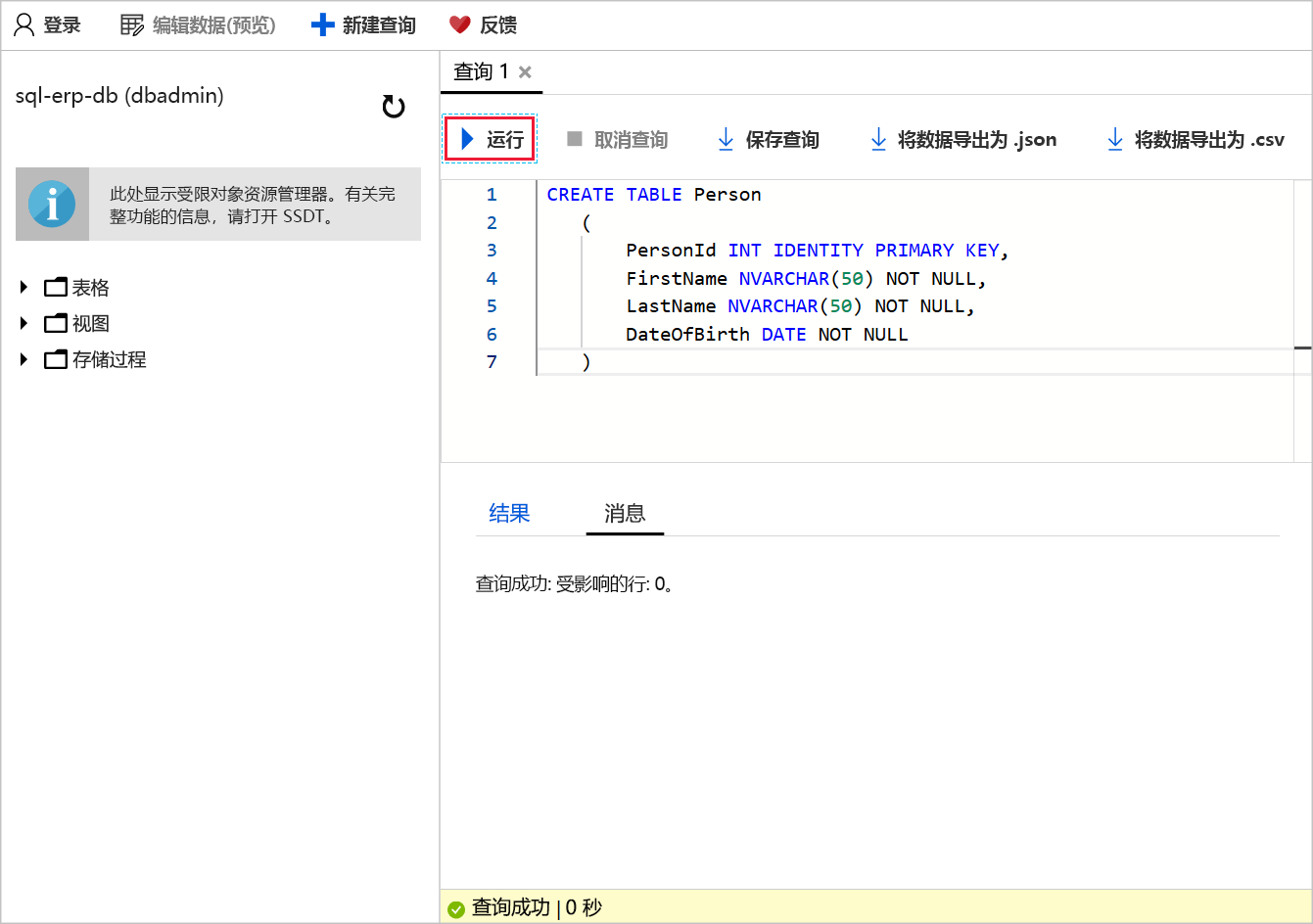
若要添加记录,请在顶部菜单栏中选择“新建查询”。 在“查询 2”窗口中输入以下 SQL 命令,然后选择“运行”。
INSERT INTO PERSON (FirstName, LastName, DateOfBirth) VALUES ('Lucas', 'Ball', '1987-11-03');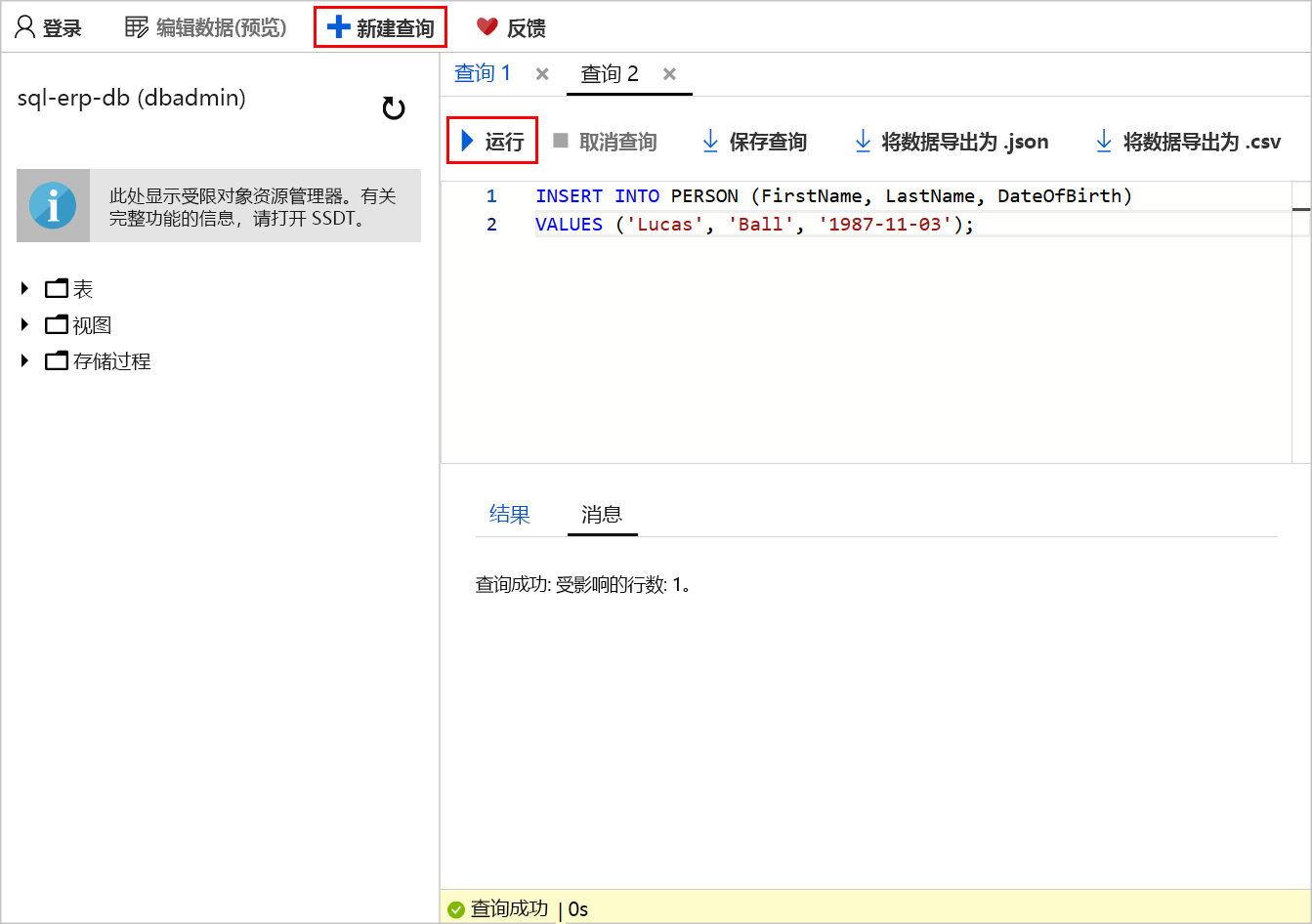
若要查询数据库,请选择“新建查询”。 在“查询 3”窗口中输入以下 SQL 命令,然后选择“运行”。
SELECT * FROM dbo.Person“结果”窗口显示 Lucas Ball 的记录。
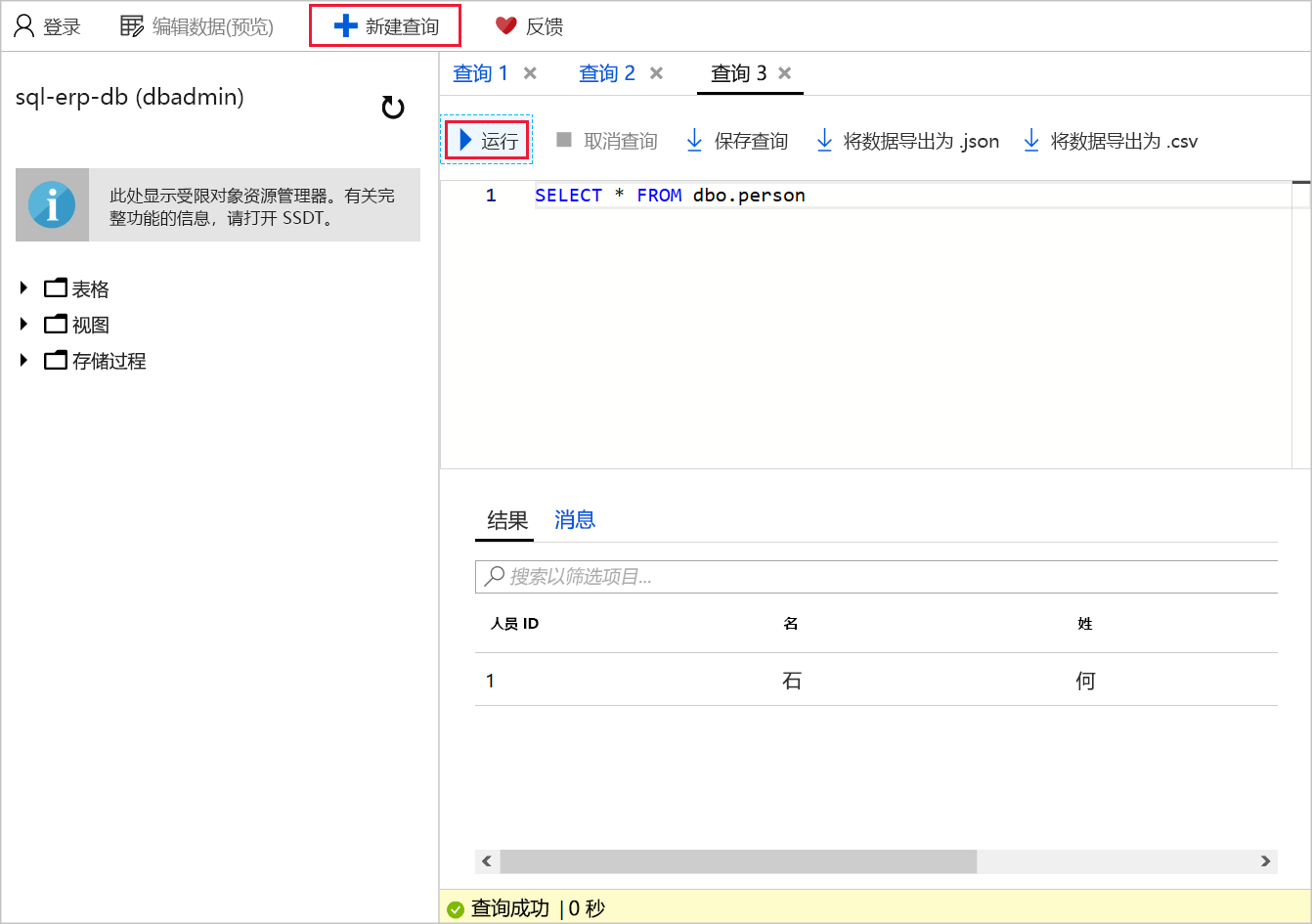
你现在已经有一个填充了数据的 Azure SQL 数据库,并且已经设置了保留策略,以确保你有四周的备份可以立即进行还原。

